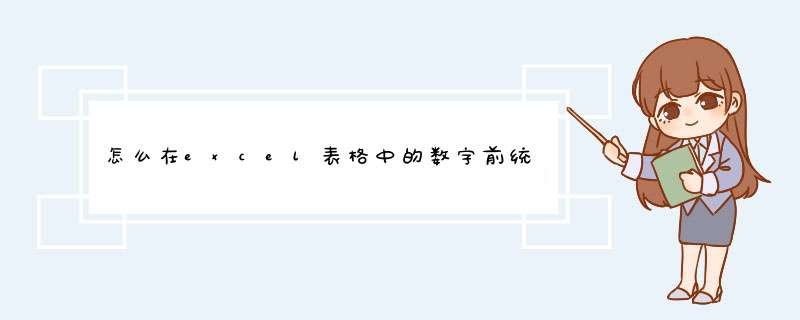
看一下这种方式是不是你想要的,除了这个方式,你还可以用公式的方式实现。比如原始数据在A列,你可以在B列输入公式”="你想加的字母"&A1“,然后你可以复制B列的数据然后黏贴为值(如果是excel2019的话,就是在右键里面有个123的图标)就可以了。
第一步,准备一份数字数据表格。如下图所示:
第二步,选中要批量添加字母的数据。如下图所示:
请点击输入图片描述
第三步,右键设置单元格格式。如下图所示:
请点击输入图片描述
第四步,单元格格式对话框,选择自定义。如下图所示:
请点击输入图片描述
第五步,把自定义里面原有的通用公式删除,将输入法切换到英文状态下。如下图所示:
请点击输入图片描述
第六步,按Shift+“”就会出现一个双引号,在双引号中间加上字母。如下图所示:
请点击输入图片描述
第七步,双引号后面输入0就能显示原有的数字了。如下图所示:
请点击输入图片描述
第八步,最后点击确定就可以了,这样数字前面就批量加上自己想要的字母了。如下图所示:
请点击输入图片描述
请点击输入图片描述
请点击输入图片描述
分类: 电脑/网络 >>软件问题描述:
我要将一张表中部分单元格的数字前面加两个字母
譬如 231, 211 我要变成 KK231,KK211,请问怎么弄?
谢谢
解析:
假如数据在A列,
数据从A1开始
在B1里边输入公式:
=IF(A1<1000,"kk"&A1,A1)
把这个公式向下复制到所有的数据区。
一切OK!
欢迎分享,转载请注明来源:内存溢出

 微信扫一扫
微信扫一扫
 支付宝扫一扫
支付宝扫一扫
评论列表(0条)